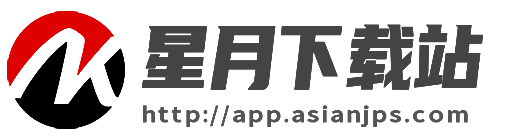苹果手机照片如何导入电脑
时间:2023-10-20 12:24:07
来源:互联网
苹果手机以其强大的拍摄功能而闻名,一般很多用户如果比较看重手机的摄像功能,那么苹果手机则是他们优先选择的手机品牌。很多的苹果用户向小编咨询如何将手机照片导入电脑,下面就和小编一起来了解一下吧!

苹果手机照片如何导入电脑
1、摄像进入苹果手机设置页面后点击进入【蓝牙】;在跳转的蓝牙页面中点击打开【蓝牙】。

2、打开蓝牙后返回设置,点击进入【通用】;进入通用界面找到并点击里面的【隔空投送】功能。
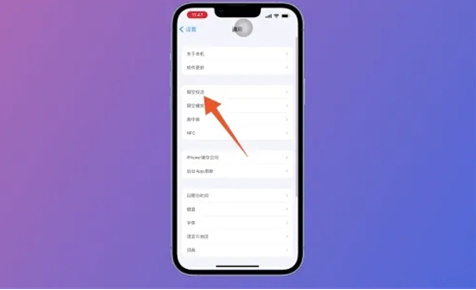
3、然后打开隔空投送页面后,点击页面中的【所有人】选项;
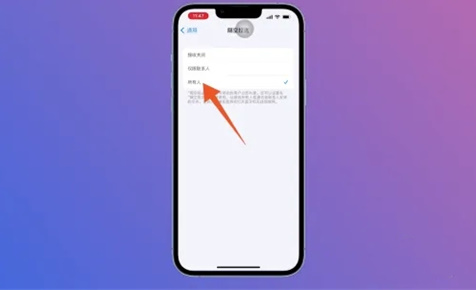
4、随后进入苹果手机相册页面中,选择并点击要导入电脑的一张照片;接着在弹出的新页面中点击隔空投送,接着在用户列表中选择并点击电脑的名字。

5、最后,电脑上会弹出一个隔空投送的窗口,我们点击接受,然后点击存储到“下载”文件夹即可。
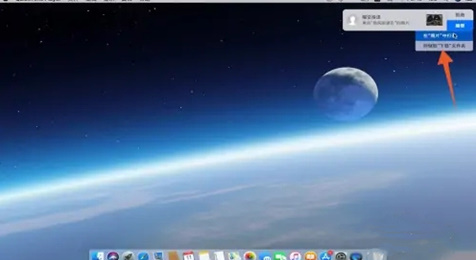
好了,今天的分享就到这里了,想要学习更多软件教程就来手机教程频道,快快收藏吧,更多精彩不容错过!